Быстрый старт
Инструкции для быстрого старта вашего проекта.
Требования
Разворачивание проекта
- Открыть терминал, перейти в папку проектов, клонировать репозиторийsh
git clone https://github.com/motosasha/quick-builder.git my-new-project - Перейти в папку нового проекта (в этом примере —
cd my-new-project). - Удалить историю разработки сборщика:
rm -rf .git. - Установить зависимости проектаsh
npm installshdeno installshbun install
Настройка IDE
WebStorm/PhpStorm
Помощь в программировании для Node
Интеллектуальное автодополнение кода, информация о параметрах и навигация по исходному коду для Node.js:
- Открыть склонированный проект.
- Открыть настройки WebStorm:
- macOS:
WebStorm/PhpStorm=>Settings...илиCommand + ,; - Windows/Linux:
☰=>File=>Settings...илиCtrl + Alt + S.
- macOS:
- В настройках перейти в
Languages & Frameworks=>Node.jsи проставить чекбоксCoding assistance for Node.js
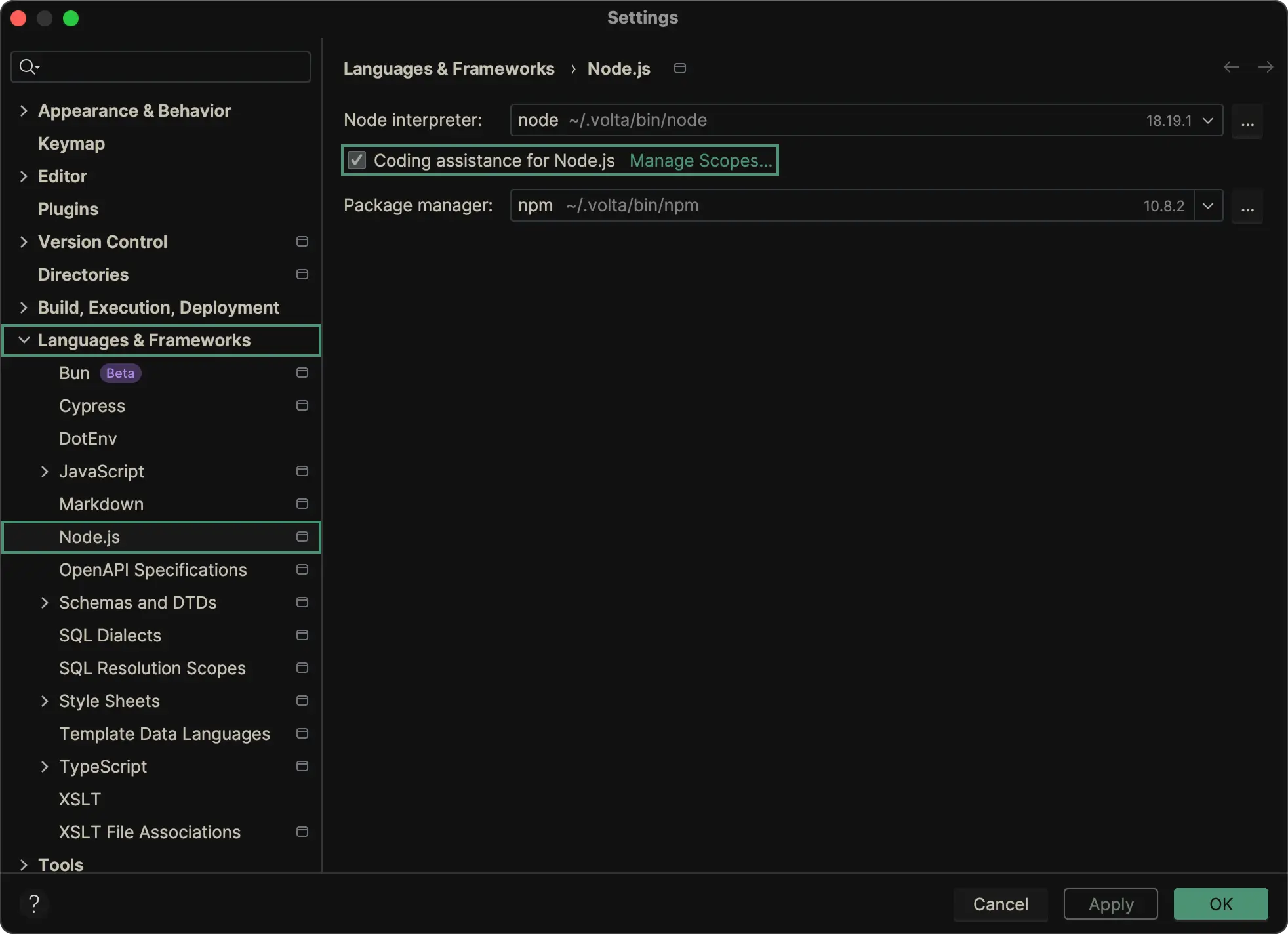
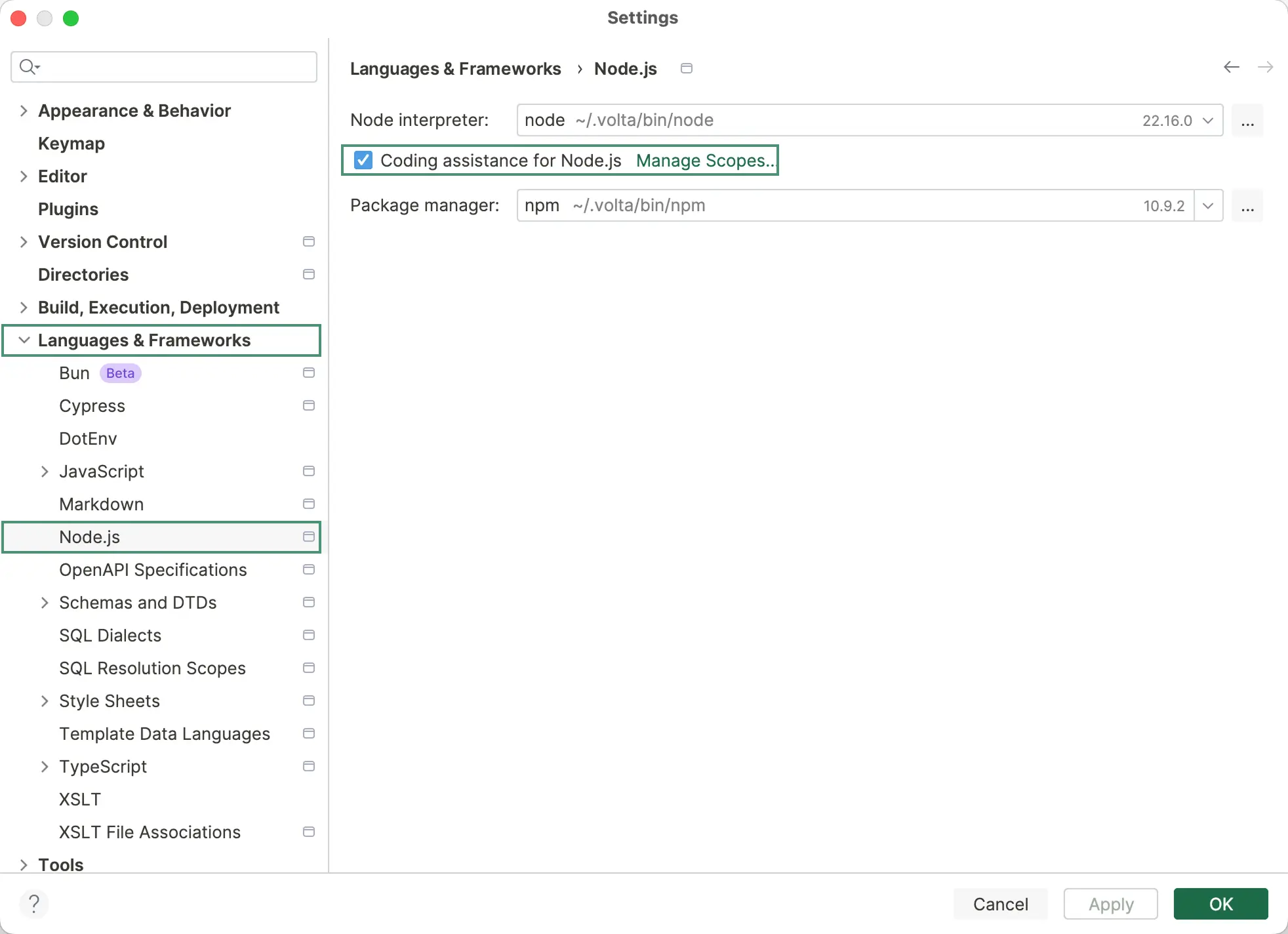
Настройка линтингов
ESLint
- Открыть настройки WebStorm:
- macOS:
WebStorm/PhpStorm=>Settings...илиCommand + ,; - Windows/Linux:
☰=>File=>Settings...илиCtrl + Alt + S.
- macOS:
- В настройках перейти в
Languages & Frameworks=>JavaScript=>Code Quallity Tools=>ESLintи переключить радио-баттон в значениеAutomatic ESLint configuration. - [Опционально]: Проставить чекбокс
Run eslint --fix on save.
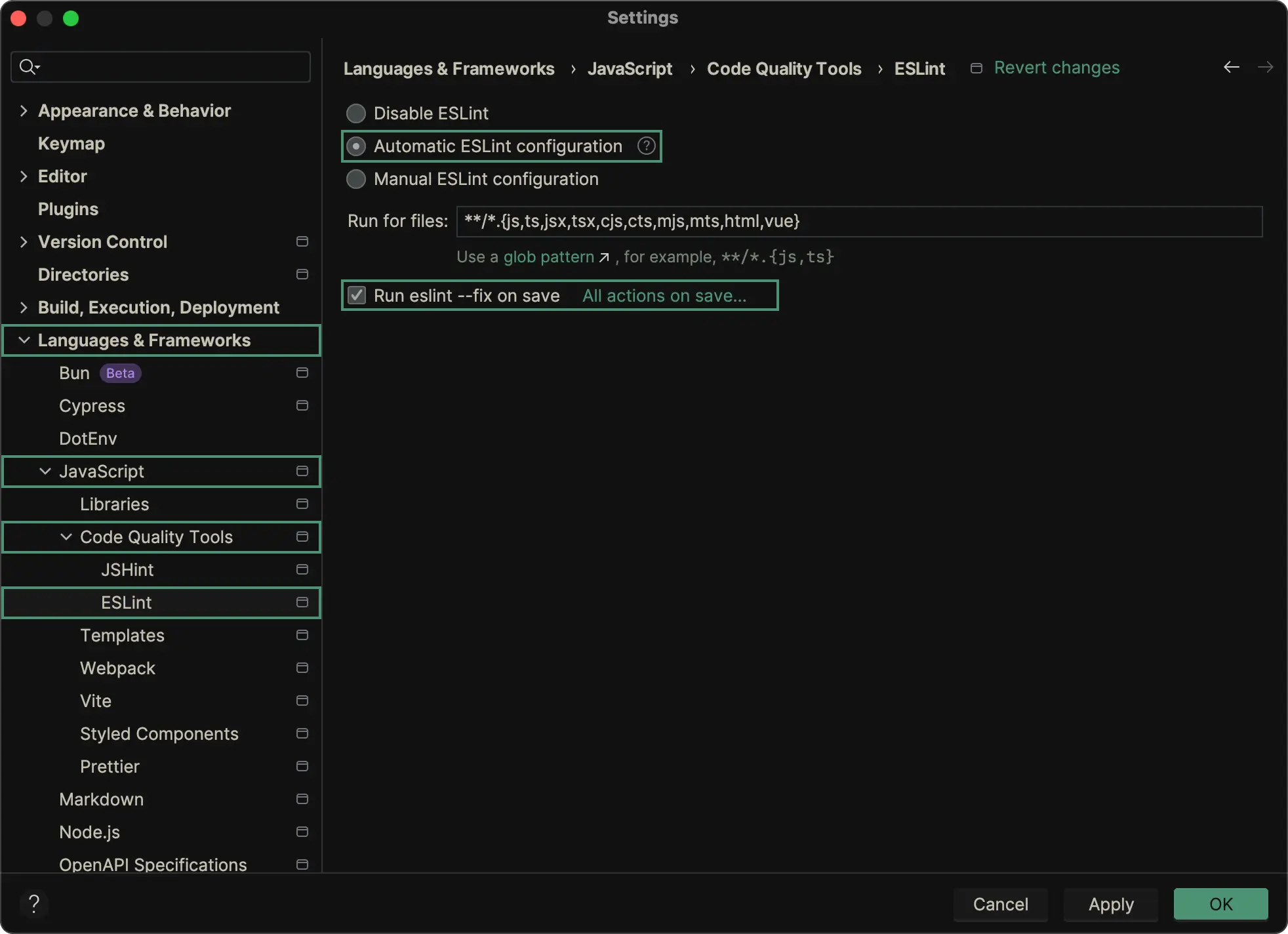

Prettier
- Открыть настройки WebStorm:
- macOS:
WebStorm/PhpStorm=>Settings...илиCommand + ,; - Windows/Linux:
☰=>File=>Settings...илиCtrl + Alt + S.
- macOS:
- В настройках перейти в
Languages & Frameworks=>JavaScript=>Prettierи переключить радио-баттон в значениеAutomatic Prettier configuration. - [Опционально]: Проставить чекбокс
Run on save.
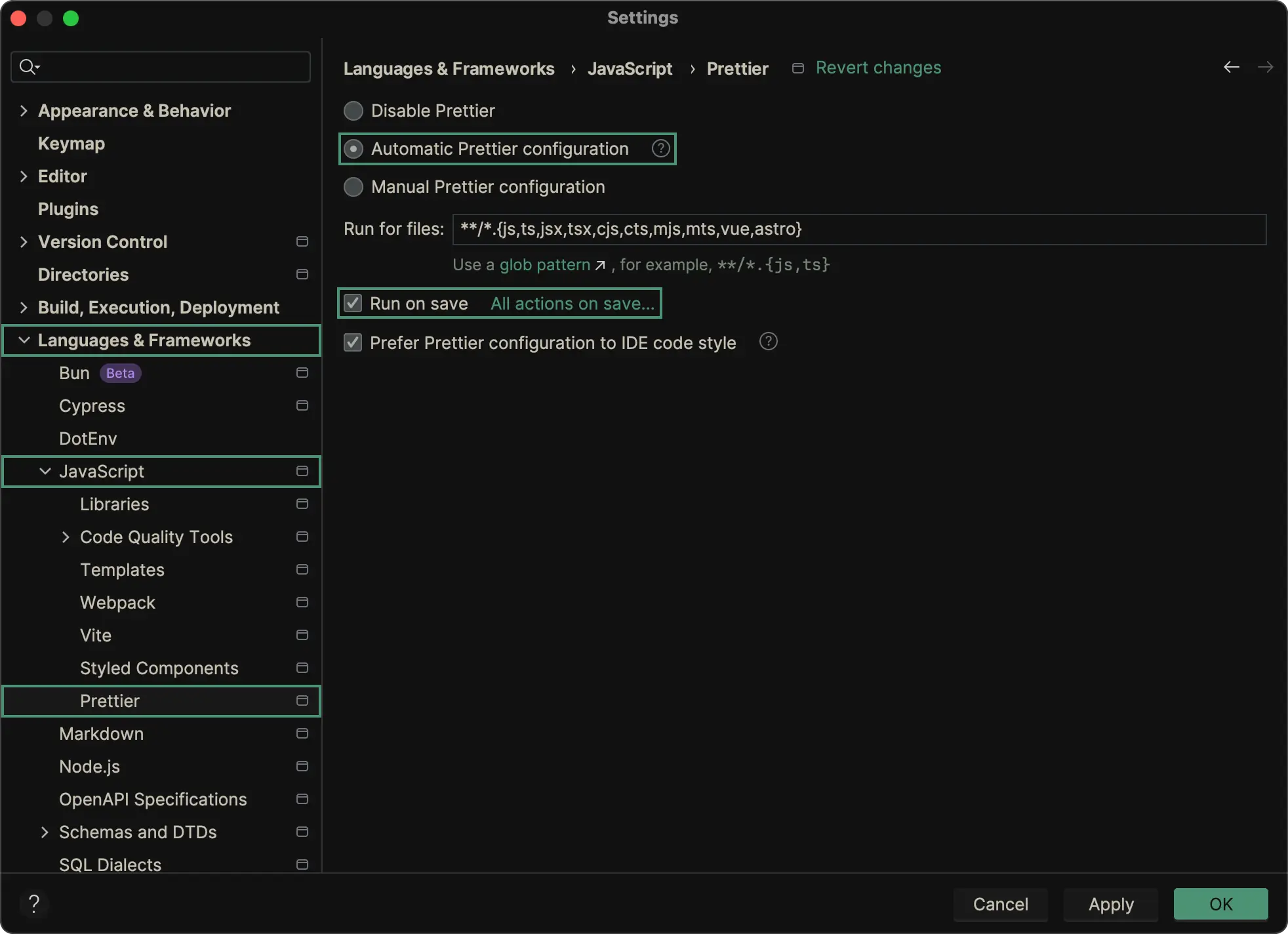
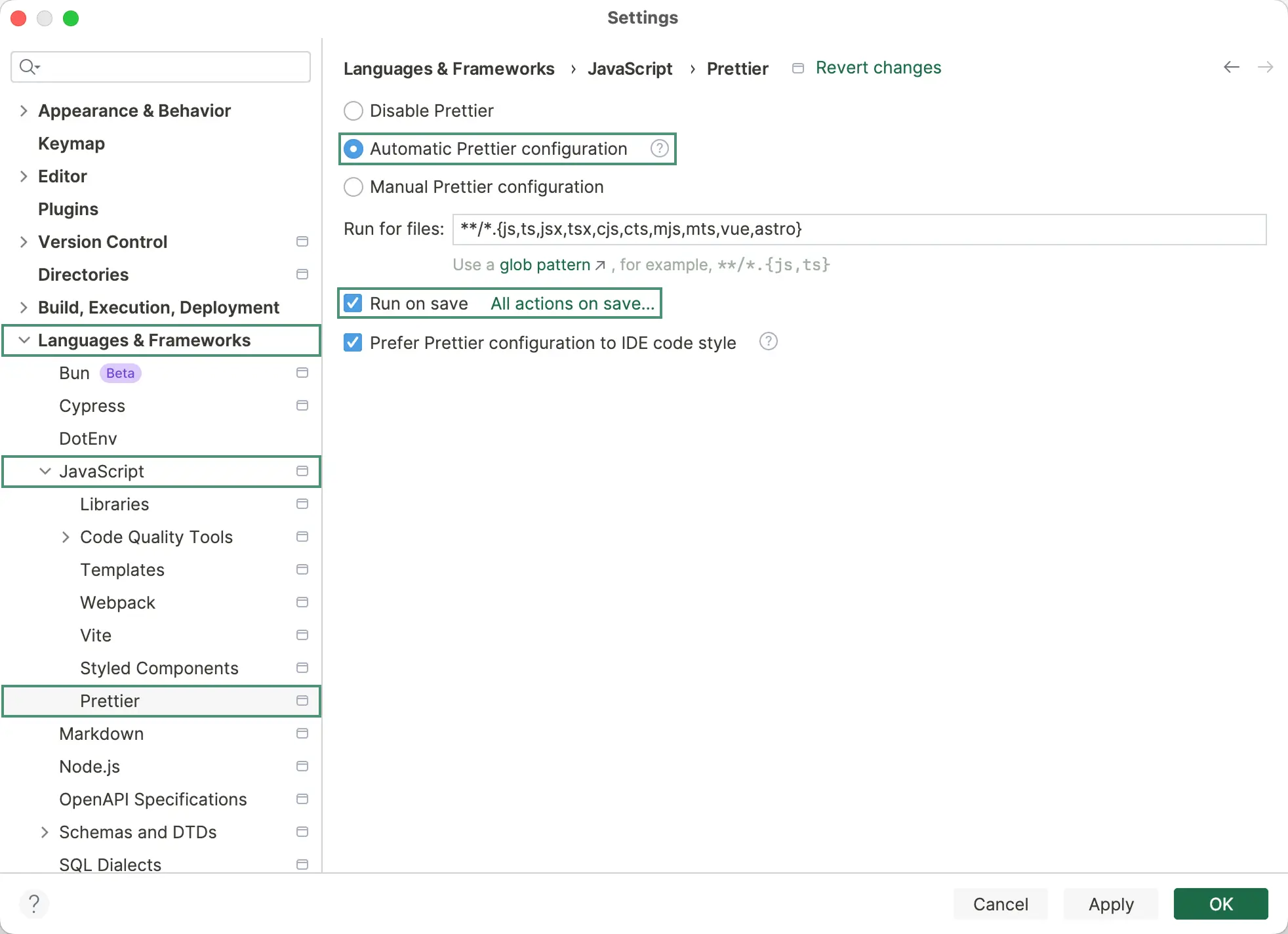
Stylelint
- Открыть настройки WebStorm:
- macOS:
WebStorm/PhpStorm=>Settings...илиCommand + ,; - Windows/Linux:
☰=>File=>Settings...илиCtrl + Alt + S.
- macOS:
- В настройках перейти в
Languages & Frameworks=>JavaScript=>Stylelintи проставить чекбоксEnable. - Добавить в поле
Run for files—scss. - [Опционально]: Проставить чекбокс
Run stylelint --fix on save.
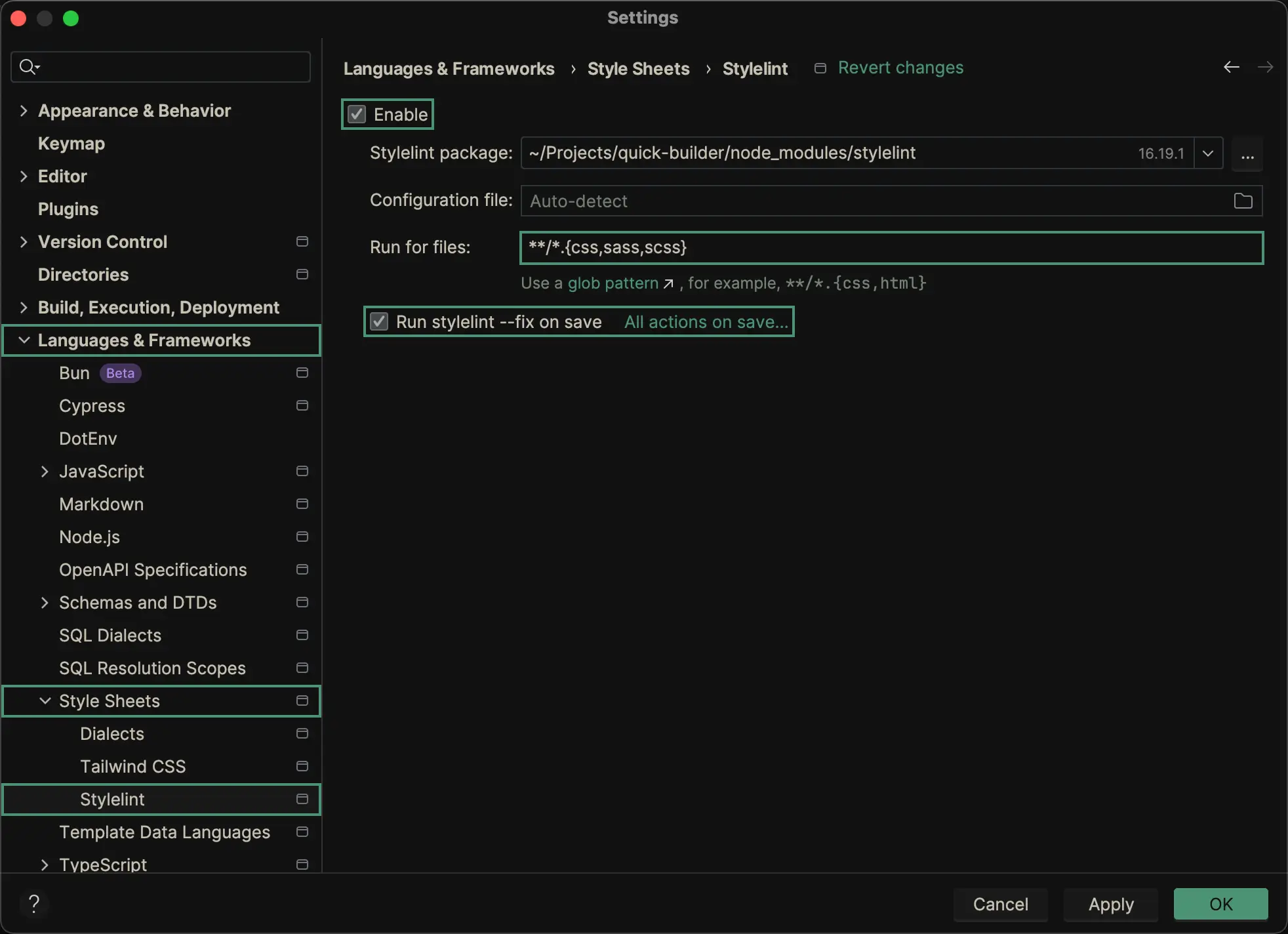
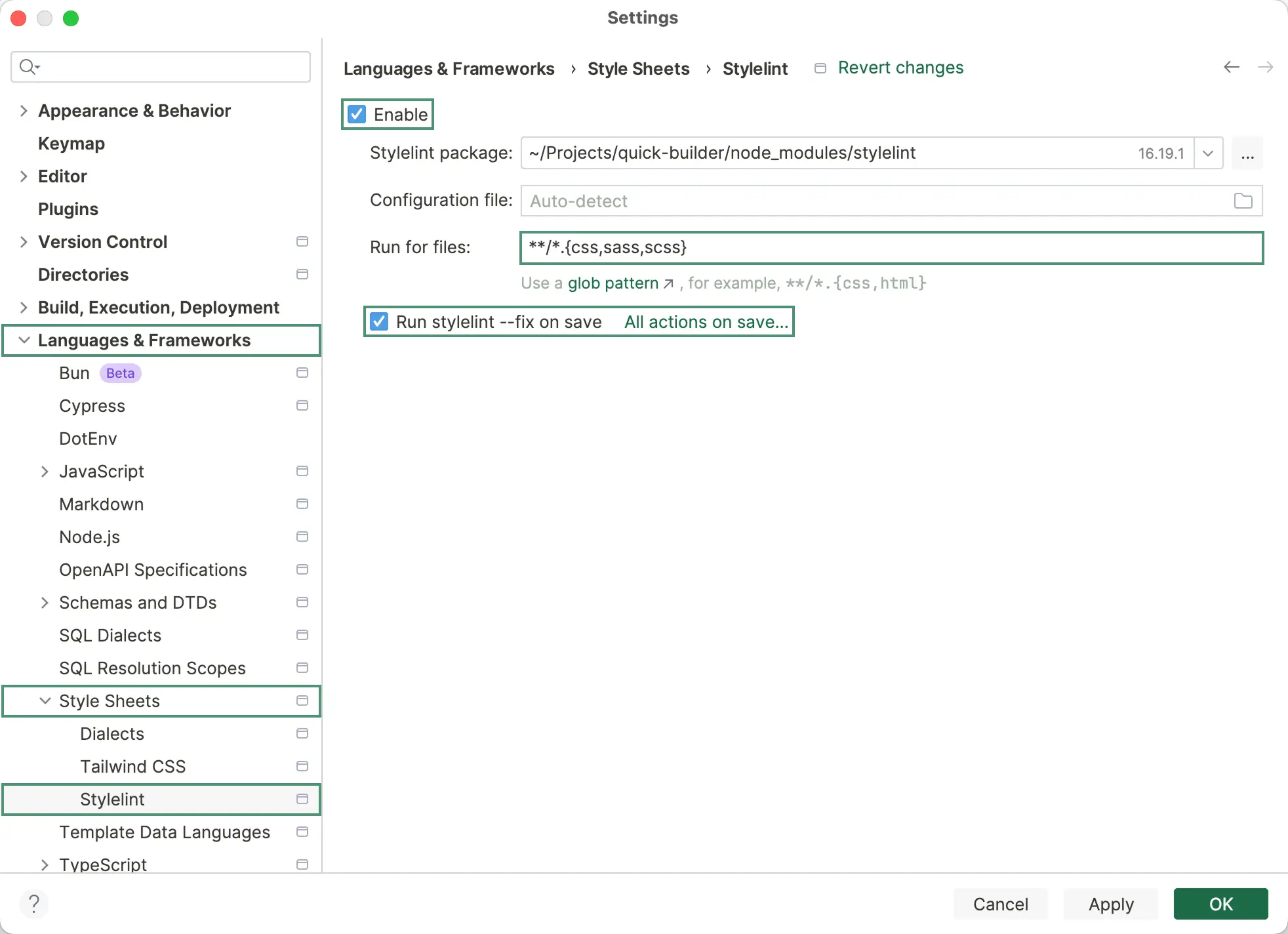
Pug-lint
Pug-lint не нужно настраивать, обнаруженные ошибки будут выводиться в терминал.
Возможные проблемы с Vite
В некоторых случаях WebStorm/PhpStorm может не подхватить конфигурацию Vite и, например, пути указанные через альясы могут выдавать ошибку. Решение:
- Открыть настройки WebStorm:
- macOS:
WebStorm/PhpStorm=>Settings...илиCommand + ,; - Windows/Linux:
☰=>File=>Settings...илиCtrl + Alt + S.
- macOS:
- В настройках перейти в
Languages & Frameworks=>JavaScript=>Viteпереключить радио-баттон в значениеManuallyи указать путь до файла конфигурации Vite./vite.config.js.
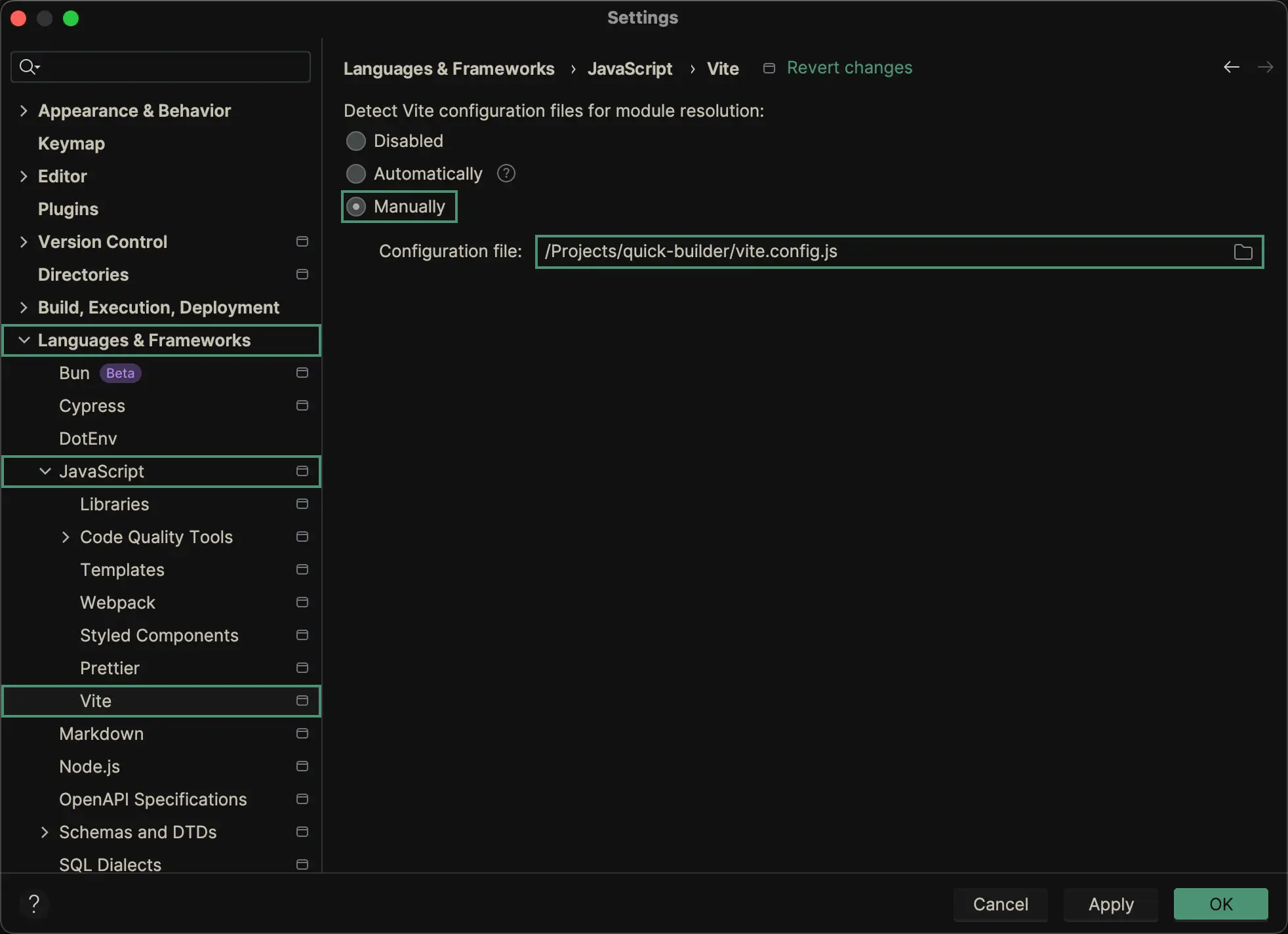
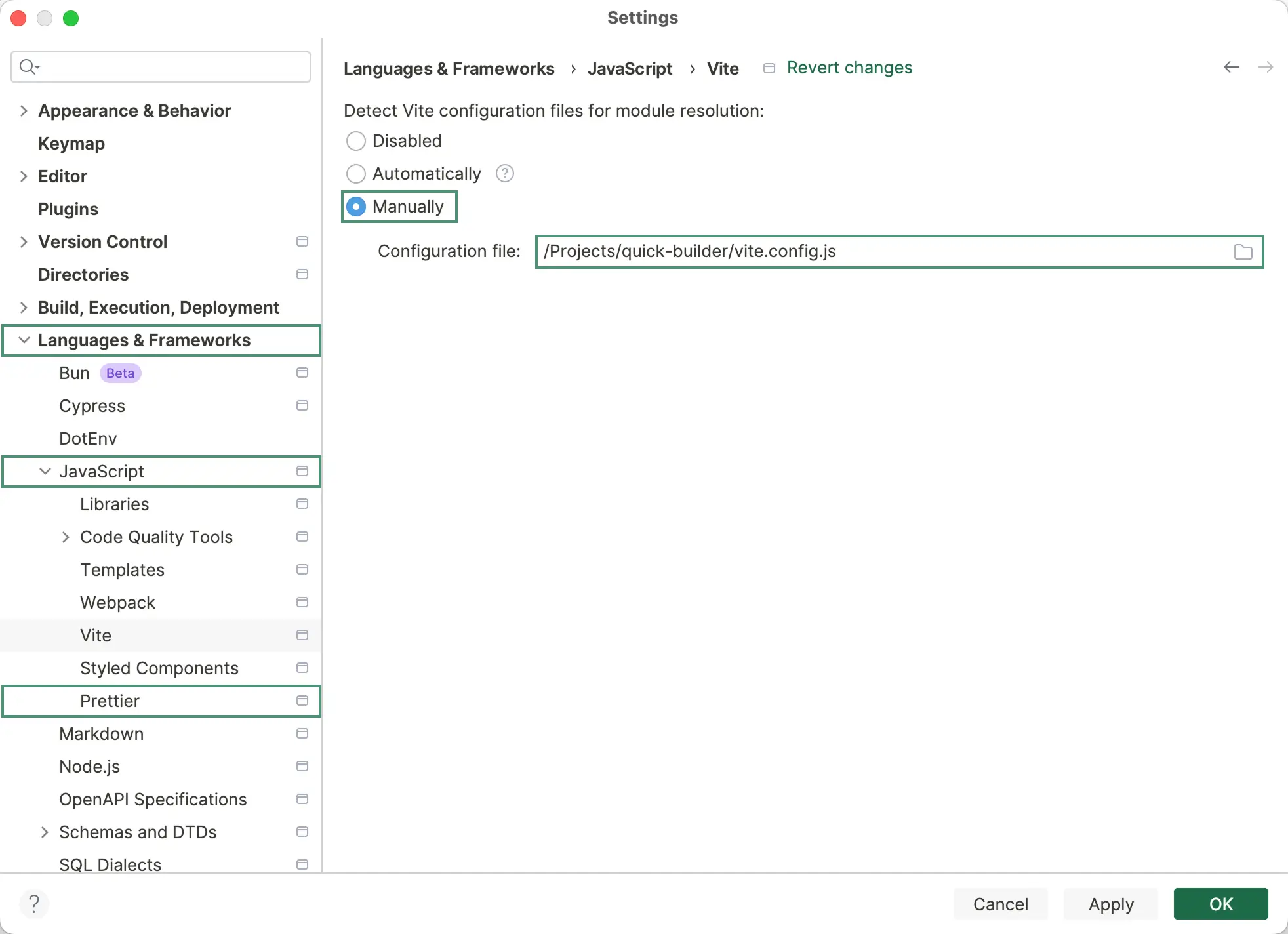
Visual Studio Code
Настройка линтингов
- Установить расширения:
- Перезагрузить окно редактора:
- macOS:
Command + Shift + P=>Developer: Reload Window; - Windows/Linux:
Ctrl + Shift + P=>Developer: Reload Window.
- macOS:
- Конфигурационные файлы лежат в
.vscode/extensions.jsonи.vscode/settings.json
Pre-commit хук обязательно!
⚠️ Внимание!
После настройки IDE нужно обязательно запустить команду prepare для подготовки husky, без этого pre-commit хук не будет работать.
npm run preparedeno run preparebun run prepareПредварительная подготовка
Перед началом работы удалите демонстрационные файлы из сборщика.
Шрифты
При использовании локальных шрифтов, отличных от Inter, или шрифтов Google Fonts, необходимо:
- Удалить файлы
*.woff2в директории./public/assets/fonts/. - Удалить или обновить адреса шрифтов в секции
isFontsPreloadвheadфайла./src/layouts/layout__default-head.pug. - Удалить или заменить имя шрифта в файле примеси
./src/styles/base/fonts.scss. - Удалить или заменить имя шрифта в секции
fontsфайла переменных./src/styles/base/variables.scss.
💡 Оптимизация шрифтов
Как подготовить локальный шрифт для сайта читайте тут.
Favicon
Вы можете заменить или удалить существующие в проекте файлы favicon и webmanifest в директории ./public/assets/img/favicon. Их подключение происходит в секции favicon в файле ./src/layouts/layout__default-head.pug.
💡 Генерация favicon
Для работы с favicon рекомендую ознакомиться со статьёй, её перевод.
Генератор лежит здесь.
Компоненты
В базовой поставке сборщика есть четыре подготовленных компонента:
- Уровень
atoms:containerиpage; - Уровень
edging:headerиfooter.
Если эти компоненты не требуются, их можно удалить.
⚠️ Компонент page
Компонент page содержит базовые стили и фиксированный подвал. При его удалении потребуется самостоятельно реализовать эти стили и убрать упоминание компонента из основного шаблона ./src/layouts/layout__default.pug.
⚠️ Компоненты header и footer
Если вы решаете удалить компоненты header и footer, необходимо также удалить их упоминания из основного шаблона ./src/layouts/layout__default.pug.
Передача данных в разметку
Существует несколько способов передачи данных для использования в разметке:
- JSON-файлы в директории
./src/data/; - JSON-файлы в директории
./src/pages/, имена которых совпадают с названиями страниц (пример:index.pugдляindex.pug.json); - Конфигурационные файлы проекта (обычно
./project.config.json.
Если вы не используете внешние JSON-данные, можете удалить все файлы .json из директорий ./src/data/ и ./src/pages/.
Отключение проектной навигации
Если ваш проект представляет собой лендинг или использует перелинковку страниц, вы можете отключить стандартную навигацию:
- Установить значение
falseдля свойстваincludeProjectNavв файле./project.config.js. - Удалить файлы
./src/data/project-navigation.jsonи./src/layouts/layout__project-nav.pug. - [Опционально]: Удалить все упоминания
isProjectNavиз шаблона./src/layouts/layout__default.pug.
Иконки
Удалите демонстрационную иконку ./src/icons/icon__example.svg.
Скрипты и стили
Удалите или отключите ненужные вам скрипты (./src/scripts/helpers) и стили (./src/styles/base) в соответствии с требованиями вашего проекта.
⚠️ Напоминание
Не забудьте также удалить соответствующие записи из свойств addScripts и style в конфигурационном файле ./project.config.js.

